分类
电脑公司Win7系统切换双声卡的技巧分享给大家,现在很多用户对电脑配置要求高,选择安装双声卡,一个可以用来玩游戏一个可以用来看电影,就可以把游戏声音和电影分开输出的。那么它们如何切换使用呢?下面小编为大家讲解电脑公司Win7系统切换双声卡的详细操作步骤!
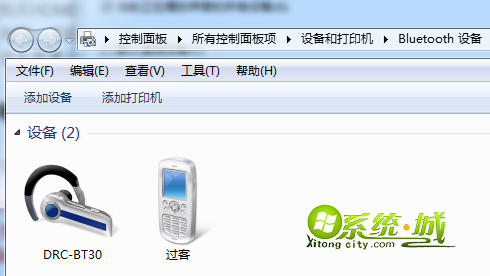
1、如是蓝牙音频渲染当声卡的话,先链接蓝牙耳机,将系统自动下载对应的蓝牙音频渲染驱动,此设备中可看到对应蓝牙驱动;
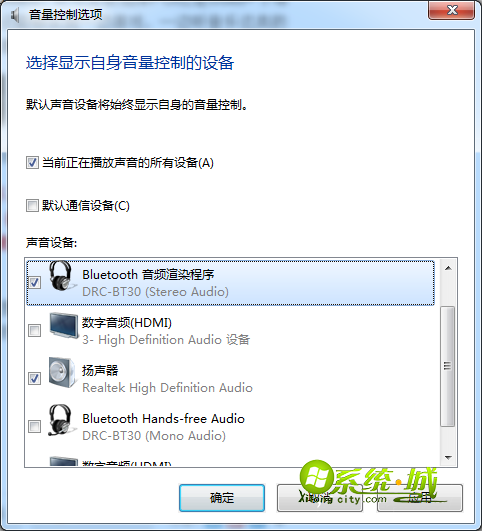
2、首先打开音量控制选项,接着在声音设备中会出现“Bluetooth音频渲染程序”,钩选蓝牙程序和扬声器;
3、在声音设置页面可以设置默认播放的设备。如果刚链接蓝牙耳机,蓝牙就会成为默认的设备,所以蓝牙耳机链接上后扬声器就没声音而会自动转到蓝牙耳机中去。在这里可以把默认设备设为扬声器。所有的声音又会回到扬声器;
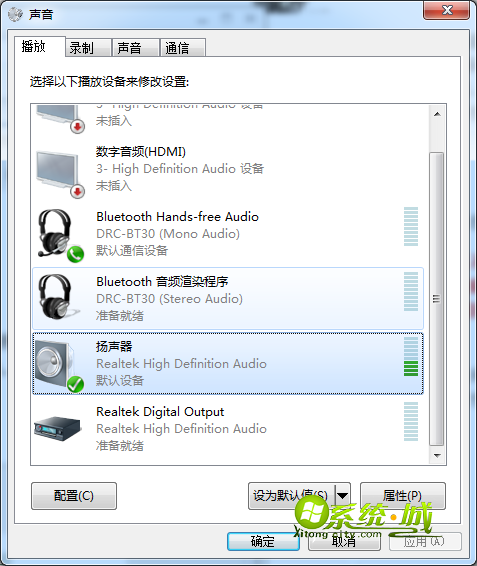
4、打开视屏播放软件,这里必须选择一些能够设置音频输出的播方软件,很多目前主流的傻瓜式软件是无法设置音频输出设备的。视频个人喜欢用KMplayer,音频用foobar2000;
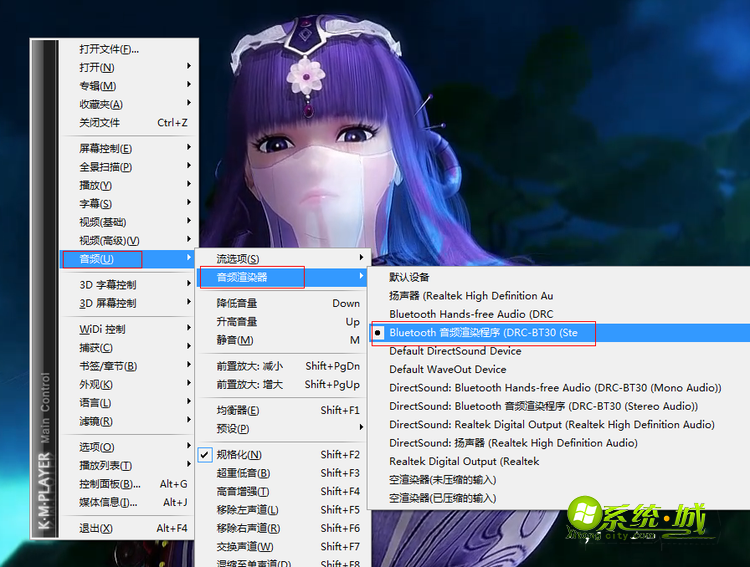
5、 以KMPlayer为例,首先打开播放器,然后右键选择 音频====> 音频渲染器=== => Bluetooth音频渲染程序。
电脑公司Win7系统切换双声卡的方法介绍到这里,KMPlayer播放器的声音就输出到蓝牙耳机上。而电脑上的游戏、音乐等声音就留在了扬声器上。感兴趣的用户可以动手尝试!
热门教程
网友评论